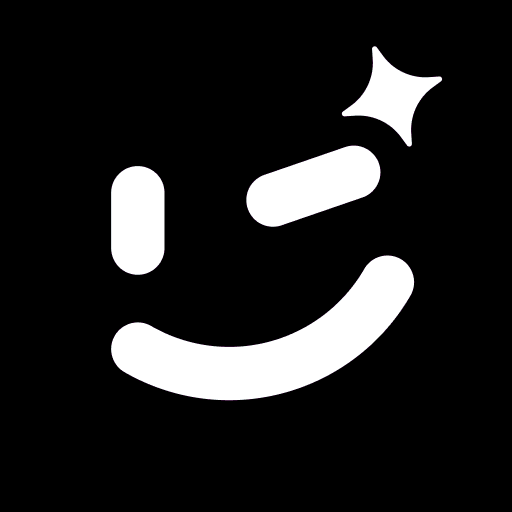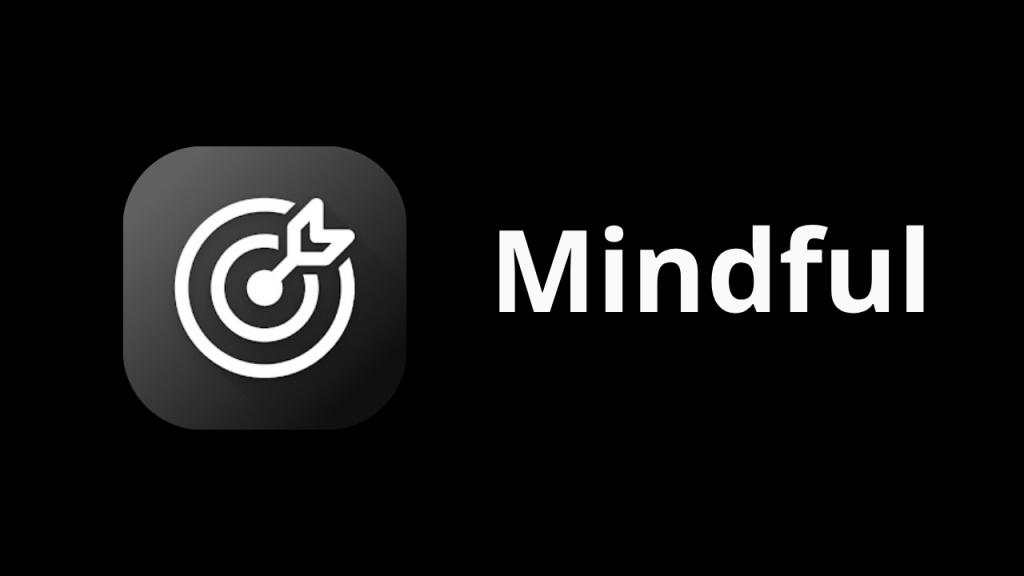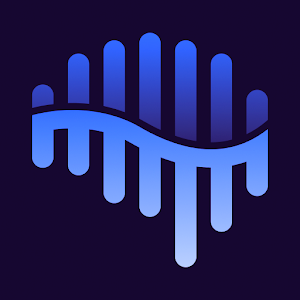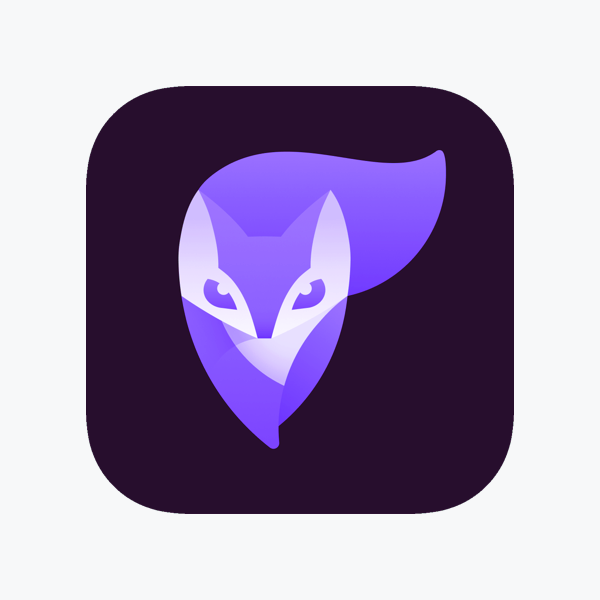مقدمة عن تطبيق كانفا Canva
في عالم يتسارع فيه المحتوى الرقمي، أصبح التصميم الجرافيكي لغة أساسية للتواصل، سواء كنت صاحب عمل، طالبًا، مسوقًا إلكترونيًا، أو مجرد شخص يرغب في إضافة لمسة جمالية على منشوراته في وسائل التواصل الاجتماعي. لسنوات طويلة، كانت برامج التصميم حكرًا على المحترفين الذين يمتلكون المهارة والوقت لتعلم برامج معقدة مثل Adobe Photoshop. لكن كل هذا تغير مع ظهور أداة ثورية غيرت قواعد اللعبة: تطبيق Canva وهنا فى قسم تطبيقات الموبايل .
فما هو Canva بالضبط؟ وكيف استطاع هذا التطبيق البسيط أن يمكّن الملايين حول العالم من إنشاء تصاميم احترافية في دقائق؟ في هذا الدليل الشامل، سنغوص في كل ما يخص Canva، من أساسياته للمبتدئين إلى أسراره للمحترفين.
ما هو تطبيق Canva؟
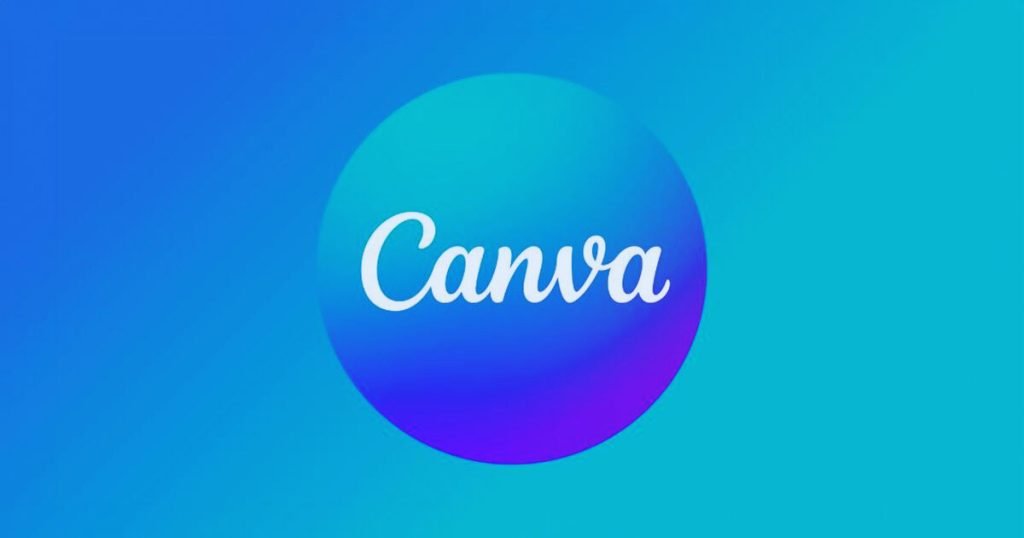
Canva هو منصة تصميم جرافيكي عبر الإنترنت تهدف إلى تبسيط عملية التصميم وجعلها متاحة للجميع، بغض النظر عن مستوى خبرتهم. تأسست الشركة في عام 2013 في أستراليا على يد ميلاني بيركنز، كليف أوبرخت، وكاميرون آدامز، وسرعان ما نمت لتصبح أداة عالمية يستخدمها أكثر من 135 مليون مستخدم نشط شهريًا.
الفكرة الجوهرية لـ Canva هي “السحب والإفلات” (Drag and Drop). بدلاً من البدء من صفحة بيضاء فارغة وأدوات معقدة، يوفر Canva آلاف القوالب الجاهزة، الصور، الخطوط، والأيقونات التي يمكنك تعديلها بسهولة لتناسب احتياجاتك.
يمكنك استخدام Canva من خلال:
- الموقع الإلكتروني: عبر أي متصفح إنترنت.
- تطبيق سطح المكتب: لأنظمة Windows و Mac.
- تطبيقات الهواتف الذكية: لأنظمة iOS و Android.
لمن هو تطبيق Canva؟ (هل هو مناسب لك؟)
جمال Canva يكمن في شموليته. إنه ليس أداة لفئة واحدة، بل هو حل متكامل يخدم شرائح واسعة:
- أصحاب المشاريع الصغيرة والناشئة: لإنشاء شعار (لوجو)، بطاقات عمل، منشورات للسوشيال ميديا، وإعلانات بكل سهولة وبتكلفة منخفضة.
- المسوقون ومديرو وسائل التواصل الاجتماعي: لتصميم بوستات جذابة لإنستغرام وفيسبوك، صور مصغرة ليوتيوب، حملات بريد إلكتروني، وإعلانات مدفوعة بسرعة وكفاءة.
- الطلاب والمعلمون: لإنشاء عروض تقديمية (Presentations) مذهلة، تقارير، ملصقات، ورسوم بيانية (infographics) تتفوق على PowerPoint التقليدي.
- المدونون وصناع المحتوى: لتصميم صور مميزة للمقالات، أغلفة للكتب الإلكترونية، وتصاميم للبودكاست.
- الموظفون في الشركات: لإعداد تقارير داخلية، عروض تقديمية احترافية، وتصاميم بسيطة دون الحاجة للرجوع إلى فريق التصميم.
- الأفراد: لتصميم دعوات زفاف، بطاقات تهنئة، سيرة ذاتية (CV) احترافية، أو حتى مجرد تصميم صور شخصية ممتعة.
باختصار، Canva هو البديل الأسهل والأسرع للفوتوشوب للمهام اليومية وغير المتخصصة.
أهم مميزات Canva (أدواتك نحو الإبداع)
يقدم Canva مجموعة هائلة من الأدوات التي تجعل عملية التصميم ممتعة وسلسة. إليك أهمها:
1. مكتبة القوالب الضخمة
يحتوي Canva على أكثر من 250,000 قالب مجاني (وأكثر من مليون في النسخة المدفوعة) لكل شيء يمكن أن تتخيله:
- منشورات إنستغرام (بوست وستوري).
- فيديوهات TikTok و Reels.
- شعارات (Logos).
- عروض تقديمية (Presentations).
- سير ذاتية (CVs).
- ملصقات (Posters).
- قوائم طعام للمطاعم.
- أغلفة كتب.
2. أدوات الذكاء الاصطناعي (Magic Studio)
في عام 2024، أطلق Canva مجموعة أدوات Magic Studio التي نقلت المنصة إلى مستوى جديد تمامًا:
- Magic Design: فقط اكتب فكرتك (مثلاً: “منشور إنستغرام عن القهوة الصباحية”) وسيقوم الذكاء الاصطناعي بتصميم مجموعة قوالب مخصصة لك في ثوانٍ.
- Magic Edit: حدد أي جزء في الصورة واكتب ما تريد تغييره (مثلاً: غير لون السيارة إلى أحمر) وسيقوم الذكاء الاصطناعي بذلك.
- Magic Eraser (الممحاة السحرية): أداة لإزالة أي عنصر أو شخص غير مرغوب فيه من صورك بلمسة زر.
- مولد الصور من النصوص (Text to Image): اكتب وصفًا للصورة التي تتخيلها، وسيقوم Canva بإنشائها لك من الصفر.
3. محرر الصور والفيديو المتكامل
لم يعد Canva للتصاميم الثابتة فقط. يمكنك الآن:
- تعديل الصور: قص، تغيير السطوع والتباين، إضافة فلاتر احترافية، وإزالة خلفية الصور بنقرة واحدة (ميزة Pro).
- مونتاج الفيديو: قص ودمج مقاطع الفيديو، إضافة موسيقى من مكتبة Canva الصوتية، إضافة نصوص متحركة، وإنشاء فيديوهات قصيرة احترافية.
4. هوية العلامة التجارية (Brand Kit)
ميزة لا تقدر بثمن للشركات والمسوقين. تسمح لك (في نسخة Pro) بحفظ ألوان علامتك التجارية، خطوطك، وشعارك في مكان واحد. عند إنشاء أي تصميم جديد، يمكنك تطبيق هويتك البصرية الكاملة بنقرة واحدة، مما يضمن التناسق في جميع تصميماتك.
5. التعاون والمشاركة
يمكنك دعوة أعضاء فريقك للعمل معك على نفس التصميم في الوقت الفعلي، وترك تعليقات وملاحظات، تمامًا مثل Google Docs، مما يجعله أداة مثالية لفرق العمل.
Canva مجاني أم مدفوع؟ (Free vs. Pro vs. Teams)
يقدم Canva ثلاث خطط رئيسية لتناسب الجميع:
1. Canva Free (الخطة المجانية)
خطة ممتازة وقوية بشكل مدهش للمبتدئين والاستخدام الشخصي. تمنحك:
- أكثر من 250,000 قالب مجاني.
- مئات الآلاف من الصور والرسومات المجانية.
- 5 جيجابايت من التخزين السحابي.
- القدرة على التعاون مع فريق.
- الوصول لبعض أدوات الذكاء الاصطناعي.
2. Canva Pro (الخطة الاحترافية)
هي الخيار الأفضل للمسوقين، صناع المحتوى، وأصحاب الأعمال الجادين. تفتح لك كل إمكانيات Canva، بما في ذلك:
- كل شيء في الخطة المجانية بالإضافة إلى:
- أكثر من 100 مليون صورة وفيديو ومقطع صوتي ورسم احترافي (Stock photos).
- أداة إزالة خلفية الصور بنقرة واحدة.
- Brand Kit لإدارة هويات تجارية متعددة.
- مجدول المحتوى (Content Planner): لتصميم وجدولة منشوراتك على 8 منصات تواصل اجتماعي مباشرة من Canva.
- أكثر من 610,000 قالب احترافي.
- 1 تيرابايت من التخزين السحابي.
- الاستخدام الكامل لكل أدوات Magic Studio.
3. Canva for Teams (خطة الفرق)
مصممة للشركات والوكالات التي تضم أكثر من عضوين. تشمل كل مزايا Pro مع أدوات إضافية لإدارة الفريق، تحديد صلاحيات الوصول، وسير عمل للموافقات.
كيفية تحميل وتشغيل Canva (خطوة بخطوة)
البدء مع Canva عملية سهلة ومباشرة، سواء كنت تفضل العمل على هاتفك الذكي أو على شاشة حاسوبك الكبيرة. اتبع الخطوات البسيطة التالية حسب جهازك.
أولاً: على الهواتف الذكية والأجهزة اللوحية (Android و iOS)
تطبيق الهاتف هو الخيار الأمثل للتصميم السريع وإنشاء محتوى لوسائل التواصل الاجتماعي أثناء التنقل.
- افتح متجر التطبيقات:
- لمستخدمي آيفون وآيباد: اذهب إلى App Store.
- لمستخدمي أندرويد (سامسونج، شاومي، أوبو، إلخ): اذهب إلى Google Play Store.
- ابحث عن التطبيق: في شريط البحث، اكتب كلمة “Canva” واضغط على أيقونة البحث.
- حمّل التطبيق: ستجد التطبيق الرسمي (عادة ما يكون أول نتيجة) ويحمل الشعار الأزرق المعروف.
- افتح التطبيق وشغّله: بعد اكتمال التحميل، اضغط على “Open” أو “فتح” من داخل المتجر، أو ابحث عن أيقونة التطبيق الجديدة على شاشة هاتفك الرئيسية واضغط عليها.
- أنشئ حسابك: عند تشغيل التطبيق لأول مرة، سيطلب منك تسجيل الدخول أو إنشاء حساب جديد. يمكنك التسجيل بسهولة باستخدام:
- حساب جوجل (Continue with Google).
- حساب فيسبوك (Continue with Facebook).
- بريدك الإلكتروني (Continue with email).
بمجرد تسجيل الدخول، ستكون جاهزًا لبدء رحلتك الإبداعية مباشرة من هاتفك!
ثانياً: على أجهزة الكمبيوتر (Windows و Mac)
يوفر تطبيق سطح المكتب تجربة عمل أكثر استقرارًا وسرعة من استخدام الموقع، مع واجهة مثالية للشاشات الكبيرة والمشاريع المعقدة.
- اذهب إلى الموقع الرسمي: افتح متصفح الإنترنت (جوجل كروم، فايرفوكس، سفاري) وتوجه إلى صفحة التحميل الرسمية على موقع Canva عبر الرابط هنا .
- اختر نظام التشغيل: سيقوم الموقع غالبًا بالتعرف على نظام تشغيلك تلقائيًا. اضغط على زر التحميل المخصص سواء لـ Windows أو macOS.
- ابدأ التحميل: اضغط على زر “Start Download” أو “بدء التحميل“. سيبدأ ملف التثبيت (بامتداد
.exeلويندوز أو.dmgلماك) بالنزول إلى مجلد التنزيلات الخاص بك. - ثبّت التطبيق:
- لمستخدمي Windows: انقر نقرًا مزدوجًا على ملف
Canva Setup.exeالذي قمت بتحميله واتبع التعليمات التي تظهر على الشاشة. - لمستخدمي Mac: انقر نقرًا مزدوجًا على ملف
Canva.dmgلفتحه، ثم قم بسحب أيقونة Canva وإفلاتها في مجلد التطبيقات (Applications).
- لمستخدمي Windows: انقر نقرًا مزدوجًا على ملف
- شغّل التطبيق وسجل الدخول: بعد انتهاء التثبيت، افتح تطبيق Canva من قائمة “ابدأ” في ويندوز أو من مجلد التطبيقات في ماك. قم بتسجيل الدخول باستخدام حسابك الحالي أو أنشئ حسابًا جديدًا بنفس الطرق المذكورة سابقًا.
ملاحظة هامة: إذا كنت لا ترغب في تحميل أي برامج، يمكنك دائمًا استخدام Canva مباشرة من خلال متصفح الإنترنت عبر زيارة موقع Canva.com، حيث يوفر تجربة متكاملة وقوية لا تقل عن التطبيقات أو من خلال الرابط هنا .
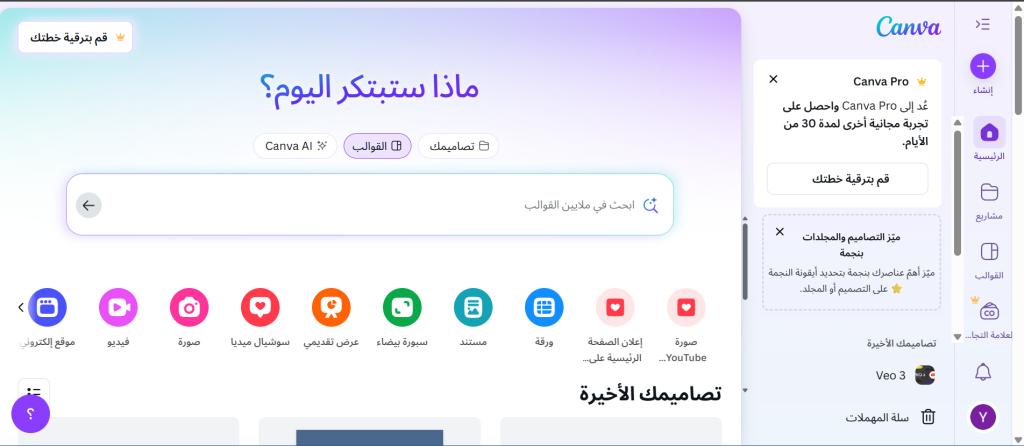
كيف تبدأ استخدام Canva في 5 خطوات بسيطة
- أنشئ حسابًا: اذهب إلى موقع Canva.com وقم بالتسجيل باستخدام بريدك الإلكتروني، حساب جوجل، أو فيسبوك.
- اختر نوع التصميم: من الصفحة الرئيسية، اختر ما تريد تصميمه (مثلاً: Instagram Post).
- اختر قالبًا: تصفح آلاف القوالب على اليسار واختر واحدًا يعجبك كنقطة بداية.
- خصص تصميمك: الآن الجزء الممتع. انقر على أي عنصر لتغييره. غير النصوص، الألوان، الخطوط، حمل صورك الخاصة، أو استخدم عناصر من مكتبة Canva.
- حمّل تصميمك: عند الانتهاء، اضغط على زر “Share” (مشاركة) في أعلى اليمين ثم “Download” (تنزيل) واختر الصيغة التي تريدها (PNG, JPG, PDF, MP4).
خاتمة: Canva ليس مجرد أداة، بل هو تمكين للإبداع
لقد نجح Canva في إزالة الحاجز النفسي والتقني الذي كان يفصل بين الفكرة والتنفيذ في عالم التصميم. لم يعد الإبداع حكرًا على المصممين المحترفين، بل أصبح في متناول يد كل شخص يمتلك رؤية ويريد التعبير عنها بصريًا. سواء كنت تبني علامتك التجارية من الصفر أو تريد فقط تصميم سيرة ذاتية أنيقة، فإن Canva يمنحك كل الأدوات التي تحتاجها لتحويل أفكارك إلى حقيقة، بسهولة وسرعة وإتقان.